Як зберегти кожен аркуш книги як окремий PDF у програмі Excel?
В Excel ви можете зберегти активний аркуш як файл PDF, але чи намагалися ви коли-небудь зберігати кожен аркуш книги як окремий файл PDF? Тепер я представляю трюки, які дозволяють швидко зберегти кожен аркуш книги як окремий файл PDF одночасно.
Збережіть один аркуш як файл PDF одночасно за допомогою функції Зберегти як
Збережіть кожен аркуш книги як окремий файл PDF за допомогою Kutools для Excel ![]()
![]()
Експортуйте виділення як файл PDF за допомогою Kutools для Excel
Перетворіть кілька робочих книг як файл PDF за допомогою Kutools для Excel ![]()
 Збережіть один аркуш як файл PDF одночасно за допомогою функції Зберегти як
Збережіть один аркуш як файл PDF одночасно за допомогою функції Зберегти як
В Excel ви можете одночасно зберегти лише поточний аркуш у вигляді PDF-файлу за допомогою функції Зберегти як.
1. Увімкніть аркуш і натисніть філе or Кнопка офісу > Зберегти як. Дивіться знімок екрана:
2 В Зберегти як діалоговому вікні, виберіть папку для збереження PDF-файлу та вкажіть ім'я в Файл текстове поле для PDF та виберіть PDF зі спадного списку Зберегти як. Дивіться знімок екрана: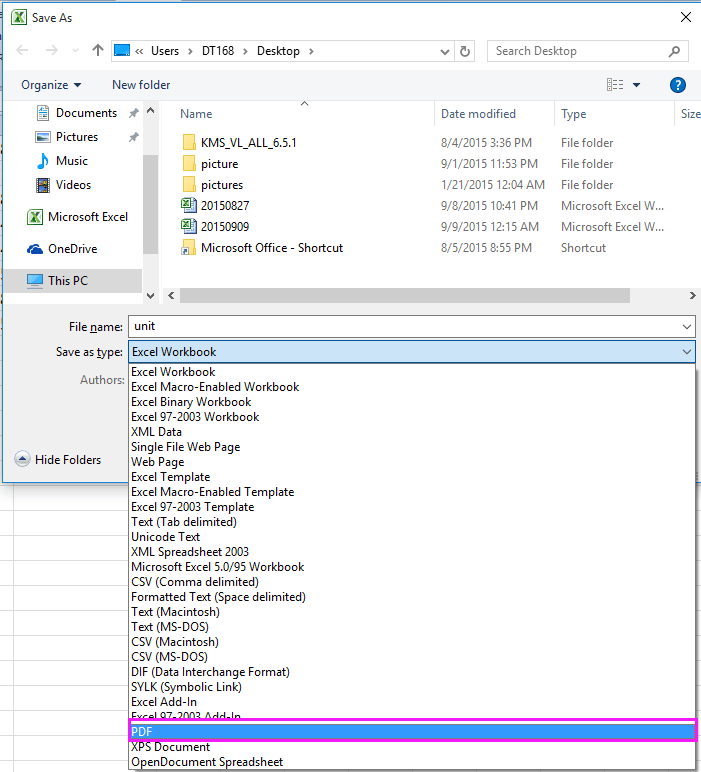
3. клацання зберегти, тоді поточний аркуш було збережено як файл PDF.
з Зберегти як методом, ви можете одночасно зберегти лише один аркуш у вигляді PDF-файлу, що занадто нудно, якщо для збереження у вигляді окремих файлів PDF потрібно багато аркушів. Однак можна використовувати Kutools для ExcelАвтора Роздільна робоча книга утиліта для швидкого розділення книги, а потім збереження кожного аркуша як окремого файлу PDF.
 Збережіть кожен аркуш книги як окремий файл PDF за допомогою Kutools для Excel
Збережіть кожен аркуш книги як окремий файл PDF за допомогою Kutools для Excel
Kutools для ExcelАвтора Роздільна робоча книга Утиліта може розділити кожен аркуш книги на окремі та незалежні файли та зберегти їх як текст, PDF, xls, xlsx або csv.
| Kutools для Excel, з більш ніж 300 зручні функції, полегшує вам роботу. |
після безкоштовна установка Kutools для Excel, виконайте наведені нижче дії.
1. Увімкніть книгу, для якої потрібно зберегти кожен її аркуш, як окремий файл PDF, і натисніть Kutools Plus > робочий зошит > Роздільна робоча книга. Дивіться знімок екрана:
2 В Роздільна робоча книга діалогове вікно, ви можете вибрати аркуші, з яких потрібно зберегти як PDF Назва робочого аркуша список, за замовчуванням виділено всі аркуші та встановіть галочку Вкажіть формат збереження, а потім у спадному списку нижче виберіть PDF (*. Pdf). Дивіться знімок екрана:
Порада: If Пропустити приховані аркуші та Пропустити порожні аркуші параметри позначені, приховані аркуші та чисті аркуші не будуть розділені.
3 Потім натисніть розщеплений, а у діалоговому вікні, що з’явиться, виберіть папку, куди слід помістити файли PDF. Дивіться знімок екрана:
4. клацання OK. Тепер усі аркуші книги зберігаються як окремі файли PDF.
Натисніть тут, щоб дізнатись більше про розділену книгу.
Натисніть тут, щоб безкоштовно завантажити Kutools для Excel
 Розділіть книгу на окремі файли PDF / Excel / TET /
Розділіть книгу на окремі файли PDF / Excel / TET /
 Експортуйте виділення як файл PDF за допомогою Kutools для Excel
Експортуйте виділення як файл PDF за допомогою Kutools для Excel
Якщо ви хочете зберегти виділений аркуш як файл PDF, ви також можете встановити Kutools для Excel, і використовуйте його Експортувати діапазон у файл утиліта для роботи з цією роботою.
після безкоштовна установка Kutools для Excel, виконайте наведені нижче дії.
1. Виберіть діапазон, який потрібно зберегти як PDF, і натисніть Kutools Plus > Імпорт-експорт > Експортувати діапазон у файл. Дивіться знімок екрана:
2 В Експортувати діапазон у файл діалогове вікно, перевірте PDF при формат файлу і перейдіть до потрібних параметрів у розділі Параметри робочої книги, а потім виберіть місце збереження. Дивіться знімок екрана:
Порада: Якщо ви перевіряєте Відкрийте файл після експорту опція, PDF буде відкритим після експорту.
3. клацання Ok. Потім вкажіть ім’я для експортованого PDF-файлу в поппініg Експортувати діапазон у файл і натисніть на Ok кнопки.
Наразі вибір було експортовано у форматі PDF та збережено у вказаному каталозі збереження.
Клацніть тут, щоб дізнатись більше про експорт діапазону у файл.
Натисніть тут, щоб безкоштовно завантажити Kutools для Excel
 Перетворіть кілька робочих книг як файл PDF за допомогою Kutools для Excel
Перетворіть кілька робочих книг як файл PDF за допомогою Kutools для Excel
Якщо ви хочете перетворити кілька книг у файли PDF, ви також можете використовувати Kutools для ExcelАвтора Конвертер формату файлу.
після безкоштовна установка Kutools для Excel, виконайте наведені нижче дії.
1. Увімкніть книгу та натисніть Kutools Plus > робочий зошит > Формат конвертера. Дивіться знімок екрана:
2 В Конвертер формату файлу діалогове вікно, виконайте наведені нижче дії:
A: Виберіть Книга Excel у форматі PDF варіант в тип випадаючий список;
B: Виберіть книги з філе or Папка , натиснувши плюс кнопка;
C: Виберіть папку для виведення перетворених файлів PDF.
3. клацання Ok. Потім кілька книг перетворюються у файли PDF. І одночасно створюється нова книга з деякою інформацією про це перетворення.
з Kutools для ExcelАвтора Конвертер формату файлу, Ви також можете використовувати його для перетворення декількох файлів між xls та xlsx.
Клацніть тут, щоб дізнатись більше про цей перетворювач.
Найкращі інструменти продуктивності офісу
Покращуйте свої навички Excel за допомогою Kutools для Excel і відчуйте ефективність, як ніколи раніше. Kutools для Excel пропонує понад 300 додаткових функцій для підвищення продуктивності та економії часу. Натисніть тут, щоб отримати функцію, яка вам найбільше потрібна...

Вкладка Office Передає інтерфейс із вкладками в Office і значно полегшує вашу роботу
- Увімкніть редагування та читання на вкладках у Word, Excel, PowerPoint, Publisher, Access, Visio та Project.
- Відкривайте та створюйте кілька документів на нових вкладках того самого вікна, а не в нових вікнах.
- Збільшує вашу продуктивність на 50% та зменшує сотні клацань миші для вас щодня!
